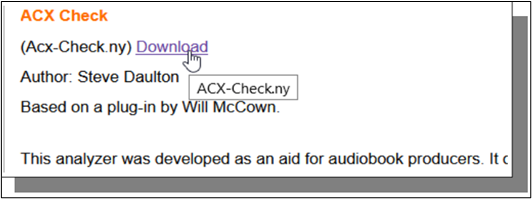- Scoprire EaseUS
- Chi Siamo
- Recensioni & Premi
- Contratto di Licenza
- Politica sulla Riservatezza
Sommario della pagina
Punti chiave
▶️ Per rimuovere l'audio da un video in After Effects , importa la clip, attiva l'icona dell'altoparlante e seleziona l'inizio e il punto finale dell'audio. Quindi, disattiva l'icona dell'altoparlante sul livello di destinazione per rimuovere l'audio. Esporta il video senza l'audio incluso.
Come rimuovere l'audio dai video MP4 per la narrazione o la sincronizzazione con il nuovo audio? Questa domanda può lasciare perplessi vlogger, registi o creatori di contenuti.
Che tu stia mirando a creare un capolavoro visivo silenzioso o a sostituire l'audio esistente, il processo di rimozione dell'audio da un video in After Effects è un'impresa semplice.
Approfondiamo i passaggi che ti permetteranno di separare perfettamente il suono dalle immagini e creare una narrazione audiovisiva che risuoni davvero.
Cos'è Adobe After Effects
Prima di tutto, dovremmo sapere cos'è After Effects. Adobe After Effects è un software versatile utilizzato nelle fasi di post-produzione del cinema, del compositing digitale, della creazione di videogiochi e della produzione televisiva.

Questa applicazione comprende una serie di funzionalità, tra cui keying, tracking, compositing e animazione. Inoltre, funge da rudimentale editor non lineare, editor audio e transcodificatore multimediale all'interno del suo toolkit.
Come editor audio, è compatibile con i formati audio AAC, M4A, AIF, AIFF, MP3, MPEG, MPA, MPA, MPE e WAV e l'elenco può essere esteso con plug-in di terze parti.
Questo strumento consente di modificare l'audio tagliando e organizzando le clip, applicare effetti come l'equalizzazione e la riduzione del rumore, animare le proprietà audio con fotogrammi chiave, sincronizzare l'audio con le immagini, visualizzare forme d'onda audio, sovrapporre più tracce audio, sincronizzare le animazioni con l'audio e controllare i comportamenti audio. utilizzando le espressioni.
Come rimuovere l'audio da un video in After Effects
Passando dalla comprensione delle funzionalità di Adobe After Effects, approfondiamo ora il processo passo passo di rimozione dell'audio da un video all'interno di questo versatile software.
Passaggio 1. Apri Adobe After Effects, fai doppio clic sul pannello Progetto, importa la clip video e trascinala nella timeline.
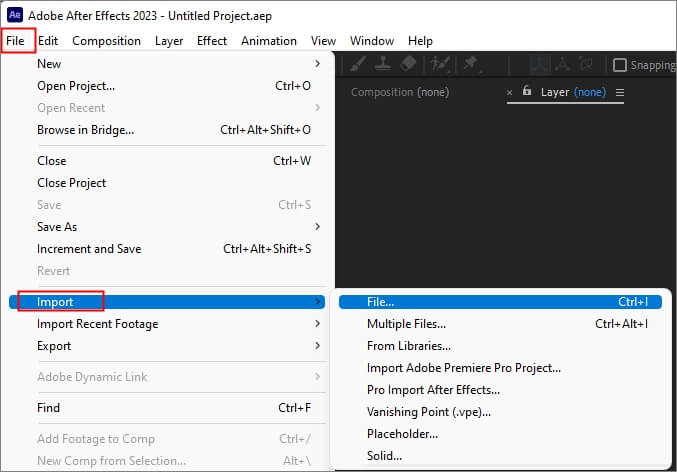
Passaggio 2. A sinistra puoi vedere l'icona di un altoparlante e l'icona di un bulbo oculare; fai clic con il pulsante destro del mouse sul pannello superiore e fai clic su " Colonne " > " Funzioni A/V " se non le vedi.
![]()
Passaggio 3. Sposta l'indicatore sul punto iniziale e finale dell'audio.
Scorciatoia da tastiera: Windows: Ctrl + Maiusc + D, Mac: Comando + Maiusc + D (ogni volta per l'inizio e la fine dell'audio)
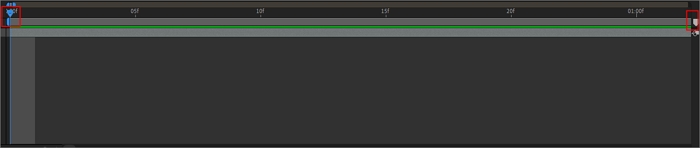
Passaggio 4. Disattiva l'icona dell'altoparlante sul livello di destinazione. E l'audio verrà rimosso/staccato.
![]()
Passo 5. Esporta il video con l'audio rimosso.
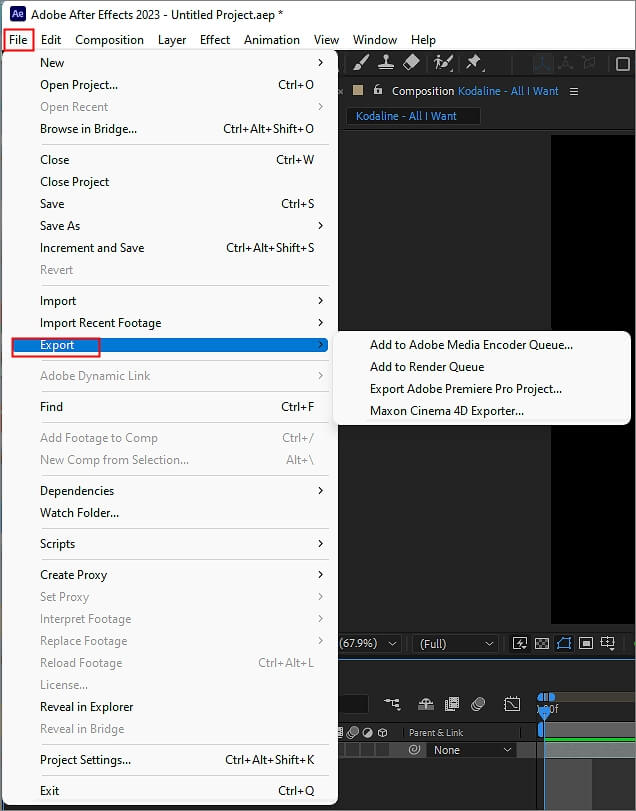
Guarda la guida video di YouTube per saperne di più:
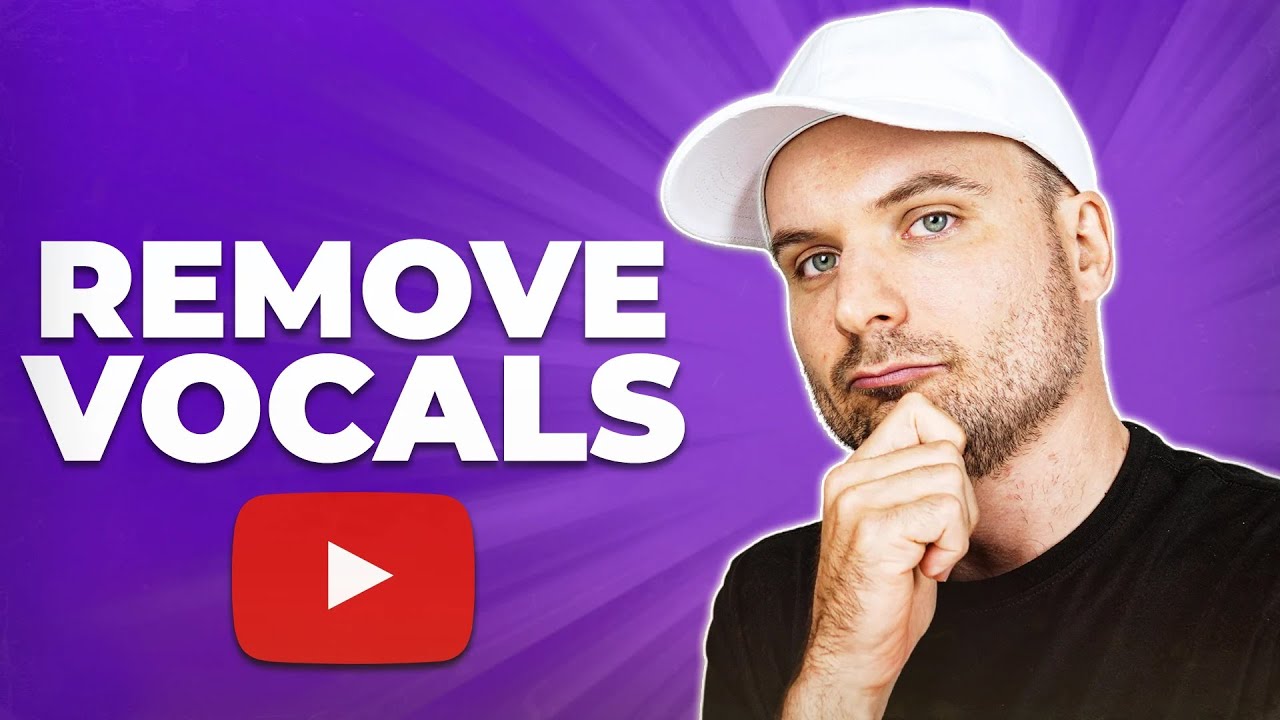
Condividi questo articolo con la tua community online per informazioni dettagliate sulla rimozione dell'audio in After Effects.
Disattiva l'audio dai video facilmente online
Se Adobe After Effects è travolgente per te, perché non scegli un'alternativa più semplice ma efficace allo strumento complicato?
Il dispositivo di rimozione vocale online EaseUS è uno strumento web gratuito che disattiva l'audio nei video con un clic, ti consente di creare un acapella dalla canzone utilizzando l'algoritmo AI e rimuove il rumore di fondo nell'audio o nel video senza perdita di qualità.

Hai tutto ciò che ti serve per modificare l'audio dal video usando questo strumento. Puoi aumentare o diminuire il volume del video , modificare il tono del brano o trovare la tonalità di una traccia. Supporta MP3, MP4, WAV, WMA, FLAC, M4A e altri formati di file e consente caricamenti illimitati di file. Puoi caricare il video dalla libreria di file locale o incollare il collegamento da YouTube.
Con lo strumento puoi:
- Supporta vari formati
- Aumenta, diminuisce, disattiva l'audio nel video
- Rimuovi il rumore dall'audio/video
- Cambia il tono e la velocità della tua canzone
Come disattivare l'audio dal video in EaseUS Online Vocal Remover🔈:
Passaggio 1. Vai al sito Web e trova " Pitch Changer ".

Passaggio 2. Sfoglia la libreria locale o trascina e rilascia il file senza limiti nell'area.

Passaggio 3. Sposta il cursore del volume verso sinistra o destra per regolare il volume da 0 a 3x. Seleziona " Sostituisci file " per una modifica. Dopo la regolazione, premere " Salva ed esporta " per scaricare il file con il volume modificato.

Avvolgendo
Adobe After Effects è un software di grafica animata in grado di rimuovere l'audio dal video. Questo blog descrive in dettaglio come disattivare l'audio video in After Effects.
E se trovi lo strumento complicato, opta per un'alternativa all'estrattore acapella più semplice ma altrettanto efficace per la tua esperienza di editing video più fluida.
Disattiva l'audio video nelle domande frequenti su After Effects
1. Posso eliminare l'audio dal video?
Sì, puoi eliminare l'audio da un video utilizzando un software di editing video. La maggior parte degli strumenti di editing audio come EaseUS Online Volume Changer ti consentono di separare la traccia audio dal video e quindi rimuoverla, lasciandoti con un video disattivato.
2. Puoi modificare l'audio in After Effects?
Sì, puoi modificare l'audio in Adobe After Effects. Sebbene After Effects sia noto principalmente per la composizione e l'animazione video, offre anche funzionalità di editing audio di base. Puoi regolare i livelli audio, applicare effetti, sincronizzare l'audio con il video ed eseguire altre semplici attività di editing audio all'interno del software.
3. È possibile sfumare l'audio in After Effects?
Sì, puoi sfumare l'audio in Adobe After Effects. Per fare ciò, attenersi alla seguente procedura:
- Seleziona il livello audio nella timeline e abilita la forma d'onda.
- Imposta un fotogramma chiave all'inizio della clip con i livelli audio impostati su 0 dB.
- Imposta un fotogramma chiave in cui desideri che la dissolvenza in apertura termini con il volume massimo desiderato.
- Spostati nel punto in cui desideri che inizi la dissolvenza in chiusura e crea un nuovo fotogramma chiave.
- Passare al punto finale della dissolvenza in chiusura e impostare i livelli audio su 0 dB.